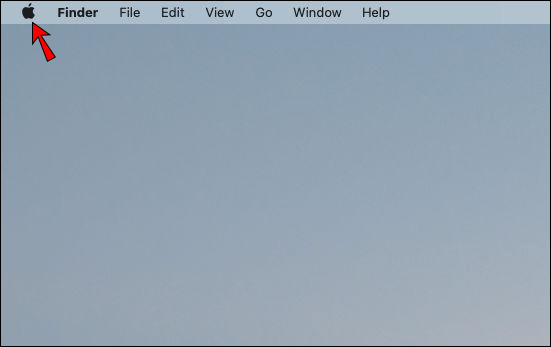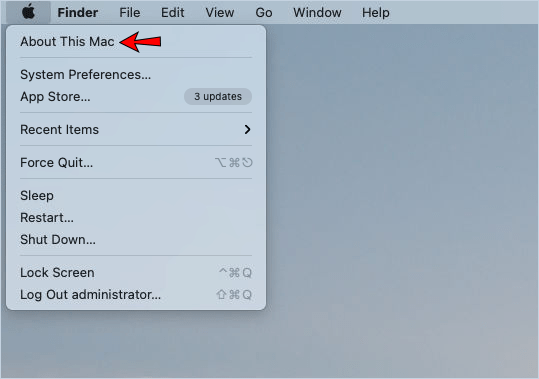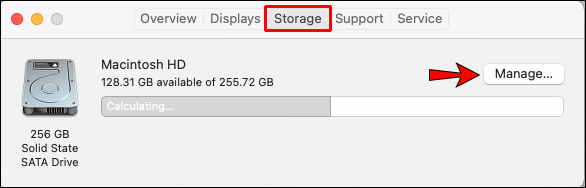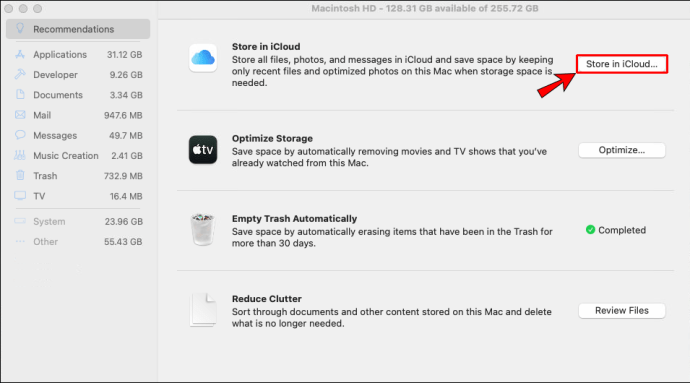Quedarse sin espacio disponible en tu Mac puede ser frustrante: no podrás guardar fotos ni archivos, tus aplicaciones no se actualizarán e incluso puede hacer que tu dispositivo funcione con lentitud.

Afortunadamente, hay formas en las que puede cambiar esto. Siga leyendo este artículo y descubrirá cómo agregar más almacenamiento a una Mac.
Cómo agregar más almacenamiento a una Mac
Todos los dispositivos Mac vienen con almacenamiento integrado específico. Sin embargo, dependiendo de sus necesidades, es posible que se quede sin espacio y decida que necesita más. Hay varias opciones para agregar más almacenamiento: puede optar por usar un dispositivo externo u optar por el almacenamiento en línea.
Disco duro externo

Puede usar un disco duro externo para agregar más almacenamiento a su Mac. Se conecta a su dispositivo Mac con un cable (USB, etc.) y le permite almacenar sus archivos en el dispositivo. El uso de un disco duro externo es una forma conveniente de almacenar archivos grandes que no usa con frecuencia o para realizar copias de seguridad de archivos valiosos. Son baratos y mucho más pequeños de lo que solían ser, por lo que no es difícil llevarlos junto con su dispositivo. Además, ofrecen diferentes capacidades para que elijas.
Sin embargo, uno de los defectos de los discos duros externos es que son frágiles. Pueden romperse, dañarse o funcionar mal fácilmente si los deja caer, por lo que no se recomienda guardarlos en su bolso constantemente. Si tiene una MacBook más nueva, es posible que deba comprar un adaptador para su disco duro externo.
Además, los discos duros externos no funcionan a alta velocidad. Por lo tanto, si desea almacenar archivos que no usa con frecuencia, esta es una excelente opción. Sin embargo, si desea acceder a los archivos almacenados con frecuencia, es posible que desee considerar otra opción.
Actualizar SSD
SSD significa dispositivo de almacenamiento de estado sólido que utiliza memoria flash. En comparación con los HDD (unidades de disco duro), un SSD es más rápido, más silencioso y resistente a los daños, ya que no tiene partes móviles, a diferencia del HDD. Apple usó SSD en lugar de HDD en todos los modelos más nuevos. Si tiene un modelo anterior que no tiene SSD, aún puede agregarlo, mejorando así su almacenamiento.
Si ya tiene un SSD, puede optar por comprar uno nuevo con mayor capacidad. Otra opción es utilizar un SSD de otro dispositivo.
Si decide agregar más almacenamiento a su Mac actualizando el SSD usted mismo, significa que deberá abrir la carcasa de su dispositivo. Al hacer esto, lo más probable es que anule la garantía, por lo que es importante tener esto en cuenta antes de decidir actualizarlo.
La forma más sencilla de actualizar su SSD es comprando un kit de SSD. Contiene instrucciones sobre cómo actualizar el almacenamiento y todas las herramientas necesarias, que facilitan su trabajo.
Actualizar su SSD es una excelente opción si necesita almacenamiento adicional y desea una transferencia de alta velocidad, pero también es costosa. Es por eso que la gente todavía opta por comprar discos duros externos.
Propina: No todos los dispositivos Mac pueden actualizar el SSD. Los modelos más nuevos tienen su SSD soldado a la placa lógica, por lo que es imposible quitarlo. Asegúrese de verificar si su modelo se puede actualizar antes de comprar el SSD.
Tarjetas SD

Si tiene un dispositivo Mac antiguo, puede optar por insertar una tarjeta SD para almacenamiento adicional. Son fáciles de usar (simplemente los inserta en la ranura de la tarjeta), económicos y vienen en varias capacidades. Si decide comprar una tarjeta SD, asegúrese de comprar una con velocidades de escritura y lectura rápidas, ya que esto hará que la transferencia de archivos sea más fácil y rápida.
Debido a que no están dentro de su dispositivo Mac, las tarjetas SD pueden dañarse fácilmente y sus archivos pueden corromperse, así que asegúrese de guardarlos en un lugar seguro.
Unidades USB

Si su dispositivo Mac tiene conectores USB tipo A, puede usar unidades USB para almacenamiento adicional. Son pequeños, fáciles de usar y económicos. Y como son tarjetas SD, vienen en diferentes capacidades. Por supuesto, esta no es una opción de almacenamiento de alta velocidad como SSD, pero es una forma simple y económica de almacenar sus archivos.
Al igual que las tarjetas SD, las unidades USB pueden dañarse fácilmente. Si los lleva en su bolso todo el tiempo, es posible que funcionen mal después de cierto tiempo y que algunos archivos se pierdan. Asegúrate de guardarlos en un lugar seco y seguro para evitar posibles daños.
Concentrador C USB con almacenamiento integrado

Los modelos más nuevos de MacBook solo vienen con conectores USB Tipo-C. Si posee uno de estos dispositivos, otra opción para agregar más almacenamiento es comprar un USB C-Hub con almacenamiento integrado. Esto le permitirá conectar diferentes puertos a su dispositivo (por ejemplo, tipo A, HDMI, etc.) y obtener almacenamiento adicional. Dado que este dispositivo es pequeño, puede llevar el hub a donde quiera que vaya.
Sistemas RAID
RAID significa matriz redundante de discos independientes / económicos. Es una tecnología de almacenamiento que combina varios componentes de la unidad en una sola unidad. Este sistema le permite conectar varios discos duros y fusionarlos en uno, lo que permite velocidades de escritura y lectura más rápidas. De esta forma, puede acceder a varios dispositivos al mismo tiempo y a alta velocidad.
Aunque RAID ofrece confiabilidad y almacenamiento de alta velocidad, tiene algunas desventajas: es la opción de almacenamiento más cara. Además, es grande, por lo que no puede llevarlo a donde quiera que vaya. Lo más probable es que tenga que tenerlo en su escritorio en todo momento. Si viaja mucho, es posible que esta no sea la mejor opción para usted.
Almacenamiento de iCloud

Si desea agregar más almacenamiento a su Mac sin usar un dispositivo adicional, puede decidir almacenar sus archivos en línea. Con la opción iCloud de Apple, puede conservar los archivos que rara vez usa para liberar espacio en su dispositivo Mac.
Apple ofrece la opción "Almacenar en iCloud". Con esto, su dispositivo Mac almacenará automáticamente los archivos que no usa con frecuencia en la nube, haciendo más espacio en su dispositivo para los archivos que usa con frecuencia. Dado que Mac hace esto automáticamente, tendrá que confiar en el sistema. Esos archivos seguirán apareciendo en su computadora como de costumbre, aunque estén almacenados en la nube. Cuando desee abrir los archivos, su dispositivo los descargará de la nube.
Si desea habilitar esta configuración, asegúrese de seguir estos pasos:
- Toque el logotipo de Apple en la esquina superior izquierda.
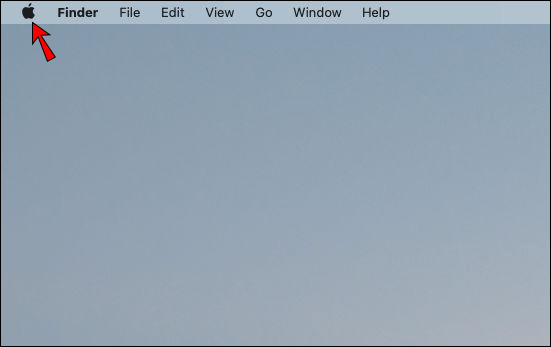
- Toca "Acerca de esta Mac".
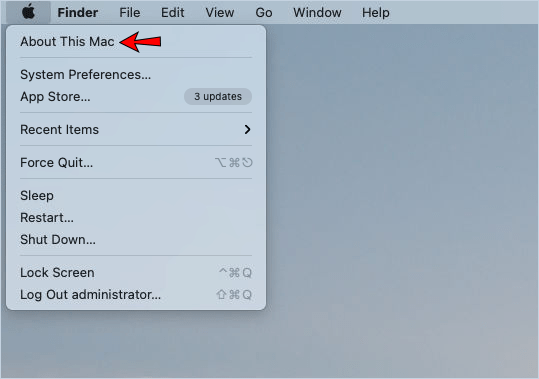
- Toque "Administrar" en la pestaña "Almacenamiento".
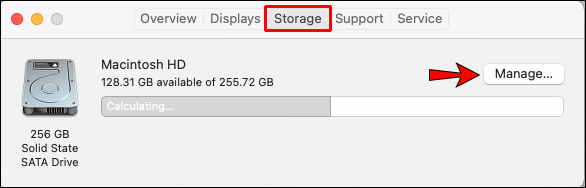
- Toca "Almacenar en iCloud".
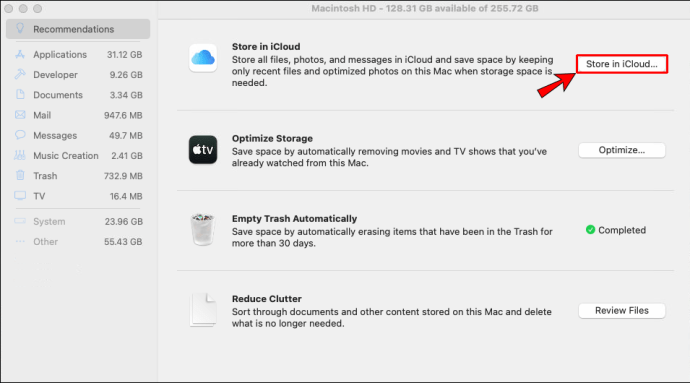
La ventaja de usar iCloud es que puede acceder a él desde diferentes dispositivos, lo que significa que tendrá sus archivos disponibles en cualquier momento.
La desventaja de usar iCloud para almacenamiento adicional es que depende de su conexión a Internet. Si se encuentra en un área sin conexión a Internet, no podrá acceder a ninguno de los archivos almacenados en su iCloud. Si tiene una conexión a Internet lenta, es posible que pueda acceder a sus archivos, pero tomará mucho tiempo descargarlos.
Al comprar un dispositivo Mac, obtendrá 5 GB de almacenamiento de iCloud de forma gratuita. Si necesita almacenamiento adicional, tendrá que pagarlo.
Almacenamiento en la nube de terceros

No es necesario que use iCloud para crear almacenamiento adicional para su dispositivo Mac. Puede obtener un servicio de almacenamiento en la nube diferente, según sus necesidades. Algunos de estos servicios en la nube son Amazon Drive, Google Drive, pCloud, Dropbox, etc. Todos ofrecen algo de almacenamiento de forma gratuita y, si lo desea, puede comprar más almacenamiento.
Almacenamiento en red

Aunque este no es un método común para aumentar el almacenamiento, puede ser útil si tiene otro dispositivo en su hogar. Al usar el espacio de otro dispositivo, puede transferir los archivos de su Mac a ese dispositivo, liberando así espacio en su Mac.
Dado que no necesita ningún equipo o dispositivos adicionales para hacerlo, esta es la opción más barata.
Una de las desventajas es que tienes que estar en la misma red para hacer esto. Puede acceder a los archivos solo si ambos dispositivos están en la misma red, lo que puede ser complicado.
Además, sería mejor utilizar una conexión por cable. Si usa Wi-Fi, la transferencia de archivos llevará mucho más tiempo. Dado que la mayoría de las personas hoy en día usa Wi-Fi, y dado que tener muchos dispositivos en una red puede ralentizar las cosas, es posible que esta no sea la mejor opción para almacenamiento adicional.
¿Por qué debería agregar más almacenamiento a su Mac?
Puede guardar y usar muchos programas, aplicaciones y archivos en su dispositivo Mac si tiene mucho espacio de almacenamiento. Sin embargo, cuando se agote el almacenamiento, se verá obligado a eliminar algunos de los programas, no podrá actualizarlos y no podrá guardar otros nuevos.
Es posible que aparezcan problemas de rendimiento una vez que su almacenamiento esté lleno. Su Mac puede funcionar lentamente o puede comenzar a congelarse. Al agregar más almacenamiento a su Mac, podrá evitar que esto suceda y al mismo tiempo almacenar todos los programas y aplicaciones que desee.
Agregar más almacenamiento a una Mac nunca ha sido tan fácil
Ahora ha aprendido a agregar más almacenamiento a una Mac. Si desea guardar todos los archivos y programas que le gustan mientras su dispositivo Mac funciona sin problemas, puede hacerlo eligiendo una de las opciones mencionadas anteriormente.
¿Qué opción estás usando para agregar almacenamiento adicional a tu Mac? Cuéntanos en la sección de comentarios a continuación.